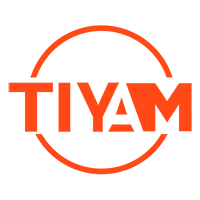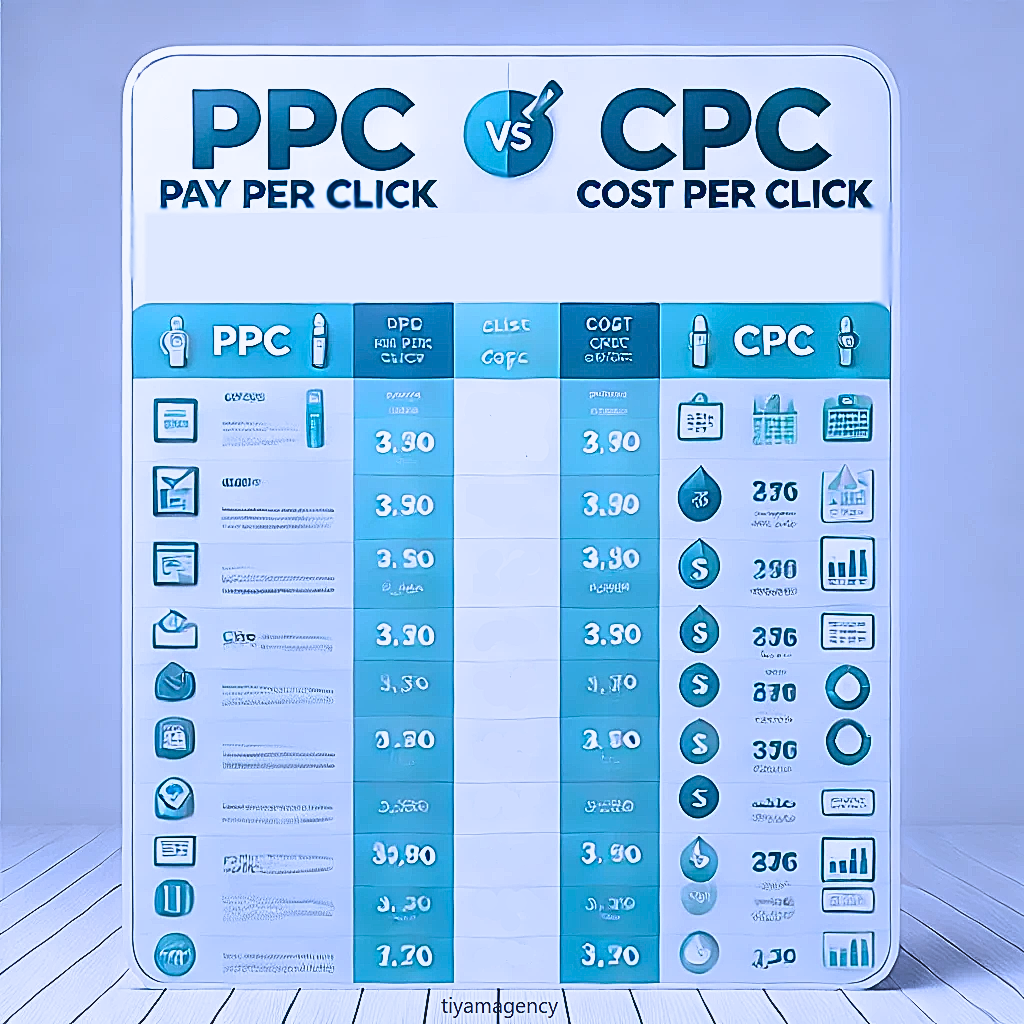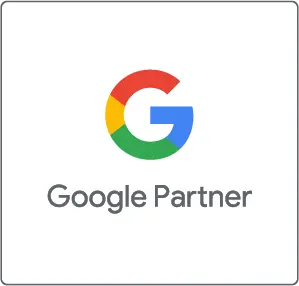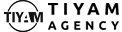مرکز راهنمایی
ایجاد کمپین جستجو گوگل ادز
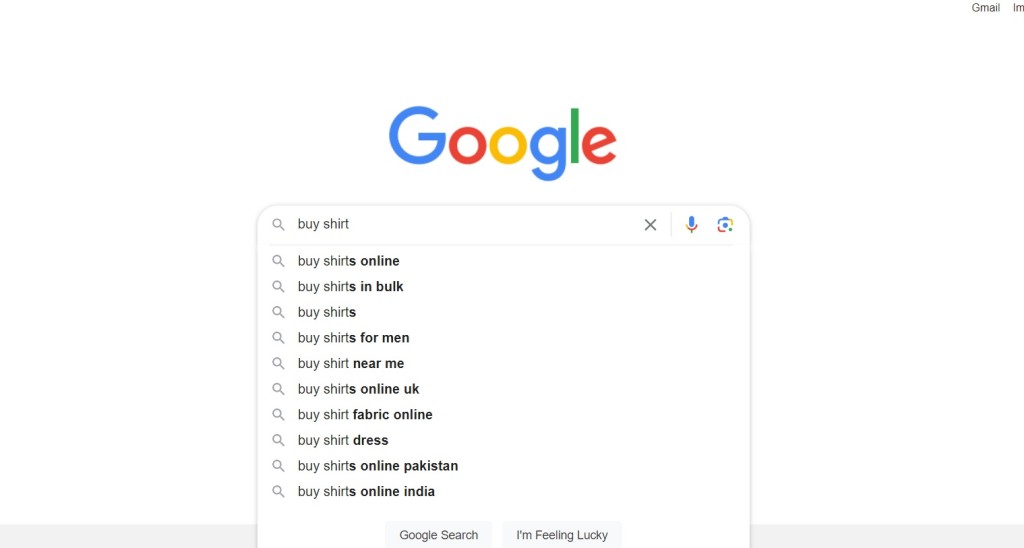
توجه: از آنجایی که Google فرآیند ورود کاربر جدید را بهبود میبخشد، کاربران جدید Google Ads ممکن است جریان کاری بهروزرسانی شده را تجربه کنند. محتوای زیر مربوط به کاربران گوگل ادز است که قبلاً حساب Google Ads خود را ایجاد کرده و وارد آن شده اند.
کمپین جستجو گوگل ادز به شما امکان می دهند تبلیغات را در شبکه گسترده نتایج جستجوی گوگل قرار دهید. میتوانید به افرادی که فعالانه محصولات و خدمات شما را به صورت آنلاین جستجو میکنند، تبلیغات نشان دهید.
کمپین جستجو یکی از انواع کمپین هایی است که در گوگل ادز در دسترس شماست.
فواید کمپین جستجو گوگل ادز
- به اهداف خود برسید: کمپین جستجو گوگل ادز می توانند به شما کمک کنند تا فروش، سرنخ یا ترافیک وب سایت بیشتری داشته باشید.
- به هدف گذاری بسیار مرتبط دسترسی داشته باشید: افرادی را هدف قرار دهید که فعالانه محصولات و خدمات خاص شما را جستجو می کنند.
- راه اندازی آسان: ایجاد تبلیغات آسان است و به دارایی خاصی نیاز ندارد.
دستورالعمل کمپین جستجو گوگل ادز
یک کمپین جدید ایجاد کنید و یک هدف تعیین کنید
شما با ایجاد یک کمپین جدید در حساب کاربری خود و انتخاب یک هدف برای کمپین خود شروع می کنید.
ایجاد یک کمپین جستجوی گوگل ادز جدید و هدف گذاری
توجه: دستورالعملهای زیر بخشی از طراحی جدید برای تجربه کاربری Google Ads است. برای استفاده از طرح قبلی، روی نماد “ظاهر” کلیک کنید و گزینه Use previous design را انتخاب کنید. اگر از نسخه قبلی Google Ads استفاده می کنید، نقشه مرجع سریع را مرور کنید یا از نوار جستجو در پانل پیمایش بالای Google Ads استفاده کنید تا صفحه مورد نظر خود را پیدا کنید.
در حساب Google Ads خود، روی نماد Campaigns نماد Campaigns کلیک کنید.
در منوی بخش روی کشویی Campaigns کلیک کنید.
روی Campaigns کلیک کنید.
برای ایجاد یک کمپین جدید، روی نماد مثبت + کلیک کنید.
هدف فروش، سرنخ ها یا ترافیک وب سایت را انتخاب کنید.
همچنین می توانید ایجاد کمپین بدون راهنمایی هدف را انتخاب کنید.
در بخش «انتخاب نوع کمپین» جستجو را انتخاب کنید.
در بخش «راههایی را که میخواهید برای رسیدن به هدفتان انتخاب کنید»، میتوانید اطلاعات بیشتری درباره کسبوکارتان وارد کنید.
روی Continue کلیک کنید.
در صفحه بعد، نامی برای کمپین خود وارد خواهید کرد.
کمپین پیش نویس
برای ویرایش کمپین پیش نویس خود، به صفحه کمپین ها بروید.
میتوانید کمپینهای پیشنویس را در بالای فهرست کمپین بیابید.
روی Resume کلیک کنید و ادامه دهید.
تعیین ویژگی های کمپین جستجوی گوگل ادز
اکنون انتخاب میکنید که چه کسانی را با تبلیغات خود هدف قرار دهید، چگونه میخواهید بودجه خود را خرج کنید، و چگونه کمپین خود را با داراییها تقویت کنید.
هدف خود از کمپین جستجو گوگل ادز را تعیین کنید
همانطور که هدف گذاری اولیه خود را انتخاب می کنید، به نوع افرادی فکر کنید که ممکن است برای خرید محصول شما آماده باشند، برای کسب اطلاعات بیشتر در مورد کسب و کار خود ثبت نام کنند یا از وب سایت خود بازدید کنند. در صورت تمایل، کادر را برای شامل شرکای جستجوی Google علامت بزنید. تبلیغات شما در موتورهای جستجوی اضافی فراتر از گوگل نمایش داده شود.
1. اگر علامت این کادر را بردارید، تبلیغات شما در صفحات جستجوی Google در شبکه جستجو نمایش داده میشود، اما نه در شرکای جستجو.
2. برای گسترش دامنه دسترسی خود فراتر از نتایج جستجو به سایر سایتها، کادر نمایش شبکه را علامت بزنید.
3. میتوانید گزینههای مکان را انتخاب کنید تا هدفیابی خود را با ارتباطی که افراد با مکانهایی که انتخاب کردهاید دارند، اصلاح کنید.
4. مکانهای جغرافیایی که تبلیغات شما در آنجا نمایش داده میشوند یا مکانهایی که میخواهید حذف شوند را انتخاب کنید. یاد بگیرید که چگونه تبلیغات را در مکان های جغرافیایی هدف قرار دهید
5. زبان هایی را که می خواهید هدف قرار دهید وارد کنید. تبلیغات و کلمات کلیدی که ایجاد می کنید باید به زبان هایی باشد که در اینجا انتخاب می کنید
6. شما می توانید بر اساس جمعیت شناسی، علایق، فعالیت آنلاین و بازاریابی مجدد، مخاطبان را به هدف خود اضافه کنید.
تعیین تنظیمات بخش بید یا قیمت گذاری کمپین جستجو گوگل ادز
در حالی که هدف گذاری تعیین می کند چه کسی تبلیغات شما را ببیند، مناقصه تعیین می کند که شما می خواهید آن افراد چه کاری انجام دهند.
1. همانطور که مناقصه خود را انتخاب می کنید، به هدف کمپین خود فکر کنید:
فروش می خواهید یا سرنخ؟ ممکن است روی تبدیل ها تمرکز کنید.
2. اگر در مناقصه تجربه بیشتری دارید، می توانید مستقیماً یک استراتژی پیشنهادی را انتخاب کنید.
3. برای انتخاب گزینه های اضافی روی نمایش تنظیمات بیشتر کلیک کنید:
Conversions: نوع تبدیلی را که می خواهید برای آن پیشنهاد بدهید انتخاب کنید.
زمانبندی تبلیغات: زمان و روز خاصی را که میخواهید تبلیغات شما اجرا شود، تنظیم کنید.
چرخش تبلیغات: انتخاب کنید که آیا تبلیغاتی که اغلب عملکرد بهتری دارند نشان داده شوند یا همه تبلیغات به طور یکنواخت نمایش داده شوند.
ارتقای تبلیغات با است یا دارایی های گوگل ادز
داراییهای تبلیغاتی راههای زیادی برای تعامل افراد با آگهی شما فراهم میکنند، مانند شماره تلفن، لینکهای سایت یا فرمهای سرنخ. دارایی ها همچنین می توانند تبلیغات شما را در نتایج جستجو بزرگتر نشان دهند.
1. دارایی ها را بر اساس آنچه ممکن است برای مشتریان بالقوه مفید باشد انتخاب کنید:
دارایی های پیوند سایت: صفحات سایت خود را مرور کنید.
دارایی های Callout: پیشنهادات و تبلیغات منحصر به فرد را مرور کنید.
دارایی های تماس: با کسب و کار خود تماس بگیرید.
دارایی های Structured Snippet: فهرستی از محصولات یا خدمات خود را مرور کنید.
دارایی های برنامه: از برنامه خود بازدید یا دانلود کنید.
دارایی های تبلیغاتی: برای یک محصول تخفیف دریافت کنید.
دارایی فرم اصلی: برای دریافت اطلاعات بیشتر درباره کسب و کار خود فرمی را تکمیل کنید.
دارایی های قیمت: محصولات یا خدمات خود را مرور کنید و قیمت ها را بررسی کنید.
داراییهای مکان: مکان کسب و کارتان را کشف کنید و مسیرها را دریافت کنید.
دارایی های تصویر: برای تکمیل تبلیغات متنی موجود، تصاویر را آپلود کنید.
2. می توانید دارایی های جدید ایجاد کنید یا دارایی هایی را که قبلا ایجاد کرده اید انتخاب کنید.
3. به طور پیشفرض، داراییهای پیوند سایت، فراخوان و تماس پر میشوند. برای نمایش همه داراییهای موجود، روی دارایی آگهی کلیک کنید.
4. برای ذخیره تنظیمات کمپین و راه اندازی گروه های تبلیغاتی، روی ذخیره کلیک کنید و ادامه دهید.
ایجاد اد گروپ یا گروه های تبلیغی برای کمپین جستجو گوگل ادز
پس از انتخاب تنظیمات کمپین خود، گروه هایی از تبلیغات را ایجاد خواهید کرد. هر گروه باید به آنچه افراد علاقه مند به محصولات شما به صورت آنلاین جستجو می کنند مرتبط باشد.
2 راه برای ایجاد گروه های تبلیغاتی وجود دارد:
- استاندارد: مجموعه ای از کلمات کلیدی مرتبط با جستجوها را وارد می کنید و تبلیغاتی را برای مطابقت با آنها ایجاد می کنید.
- پویا: گوگل از محتوای سایت شما برای هدف قرار دادن جستجوها و ایجاد تبلیغات استفاده می کند.
گروه های تبلیغاتی استاندارد ایجاد کنید
«استاندارد» به عنوان «نوع گروه آگهی» پیشفرض انتخاب شده است. به خاطر داشته باشید که در هر کمپین فقط می توانید از یک نوع گروه تبلیغاتی استفاده کنید.
گروه تبلیغاتی خود را نام ببرید.
کلمات کلیدی را که با یک خط جدید جدا شده اند وارد کنید. کلمات کلیدی نتایج جستجو را تعیین می کنند که احتمالاً تبلیغات شما در آنجا نمایش داده می شود.
با وارد کردن محصول یا خدمات خود در بخش «دریافت ایدههای کلیدواژه»، برای کلمات کلیدی ایده بگیرید. همچنین می توانید از ابزار Keyword Planner برای راهنمایی بیشتر در مورد انتخاب کلمات کلیدی استفاده کنید.
انواع تطابق کلمات کلیدی را انتخاب کنید تا کنترل کنید کدام جستجوها باعث ایجاد تبلیغات شما می شوند. به طور پیش فرض، کلمات کلیدی شما با مجموعه وسیعی از جستجوهای مرتبط مطابقت دارند. برای تمرکز بر گروههای خاصی از مشتریان، میتوانید کاراکترهای زیر را به کلمات کلیدی خود اضافه کنید تا نحوه مطابقت آنها با جستجوها را تغییر دهید:
مطابقت عبارت: علامت نقل قول ” ” را در اطراف کلمه کلیدی خود اضافه کنید تا آن را با یک عبارت و تغییرات نزدیک آن مطابقت دهید.
تطابق دقیق: برای هدف گیری دقیق تر جستجوهای دقیق، براکت [ ] را در اطراف کلمه کلیدی خود اضافه کنید.
کلمات کلیدی منفی: یک علامت منفی در مقابل کلمه کلیدی خود اضافه کنید تا جستجوها حذف شوند.
روی ذخیره کلیک کنید و ادامه دهید.
ایجاد گروه های تبلیغاتی پویا
به خاطر داشته باشید که در هر کمپین فقط می توانید از یک نوع گروه تبلیغاتی استفاده کنید.
برای «نوع گروه آگهی» پویا را انتخاب کنید.
گروه تبلیغاتی خود را نام ببرید.
دامنه سایت خود را وارد کنید. این می تواند شامل یک دامنه یا ساب دامنه باشد.
در صورت وجود، هر دسته را برای هدف انتخاب کنید.
صفحات وب را از دامنه یا زیر دامنه ای که در بالا وارد کرده اید وارد کنید.
صفحاتی را انتخاب کنید که به اندازه کافی مرتبط هستند تا توسط تبلیغات مشابه تبلیغ شوند.
شما همچنین می توانید صفحات دارای قوانین را هدف قرار دهید.
به عنوان مثال، اگر میخواهید گروه تبلیغاتی شما بر روی تبلیغ کفش تمرکز کند، میتوانید برای صفحاتی با «کفش» در URL، محتوا یا عنوان تبلیغات ایجاد کنید. علاوه بر این، می توانید تبلیغاتی را بر اساس دسته بندی مربوط به کفش ایجاد کنید که به سایت شما مرتبط است.
برای افزودن گروه های تبلیغاتی بیشتر، روی New group ad کلیک کنید.
روی ذخیره کلیک کنید و برای تکمیل راه اندازی تبلیغات پویا خود ادامه دهید.
ایجاد تبلیغات جستجو گوگل ادز
هنگام ایجاد تبلیغات جستجو، یکی از مهمترین مواردی که باید روی آن تمرکز کنید، ارتباط با کلمات کلیدی شما است. شما می خواهید سرفصل ها و توضیحاتی را ایجاد کنید که با کلمات کلیدی در گروه تبلیغاتی شما مطابقت داشته باشد.
همچنین توصیه می شود حداقل 3 تبلیغ در هر گروه تبلیغاتی ایجاد کنید
ایجاد تبلیغات جستجو
آدرس نهایی را وارد کنید. وقتی شخصی روی تبلیغ شما کلیک می کند، در این صفحه قرار می گیرد.
به طور پیش فرض، فقط دامنه در متن آگهی شما نمایش داده می شود. بنابراین اگر URL نهایی شما “www.example.com/shoes” باشد، تبلیغ شما “www.example.com” را نشان می دهد. برای نمایش بیشتر URL خود در تبلیغ خود، می توانید URL نمایش را پر کنید.
۱-۳ عنوان بنویسید. این سرفصل ها متن آبی در بالای آگهی شما خواهند بود.
میتوانید با تغییر مسیر نمایش، نشانی اینترنتی را که در آگهی شما نشان داده میشود، سفارشی کنید. نشانی وب نمایش داده شده بر صفحه ای که افراد هنگام کلیک کردن بر روی تبلیغ شما وارد آن می شوند، تأثیری نخواهد داشت.
حداکثر 2 خط متن توضیحات بنویسید. میتوانید از حداکثر ۹۰ کاراکتر برای توصیف محصول یا خدمات خود و نحوه ارتباط آن با مشتریانتان استفاده کنید.
می توانید پارامترهای ردیابی را به URL خود اضافه کنید. این افزودنیها به URL میتواند به شما کمک کند ترافیک شما از کجا میآید، مانند دستگاههای تلفن همراه.
برای پایان دادن به این تبلیغ روی Done کلیک کنید.
روی آگهی جدید کلیک کنید تا تبلیغات بیشتری به گروه تبلیغاتی خود اضافه کنید.
بین گروه های تبلیغاتی اسکرول کنید تا مطمئن شوید که برای همه آنها تبلیغات ایجاد کرده اید.
روی ذخیره کلیک کنید و ادامه دهید.
در صفحه بررسی، می توانید به لیستی از مسائلی که ممکن است عملکرد کمپین شما را محدود کند، دسترسی داشته باشید.
متوجه هشدارهایی برای رفع مشکلات مربوط به کمپین خود خواهید شد. مثلا:
مسائل مربوط به صورتحساب
از دست دادن کلمات کلیدی یا تبلیغات
URL نهایی نامعتبر است
برای رفع مشکلات روی Fix it کلیک کنید.
پس از آماده شدن کمپین، روی دکمه انتشار کلیک کنید.
میتوانید تنظیمات، گروههای تبلیغاتی و تبلیغات خود را در صفحه «نمای کلی» ویرایش کنید.
ایجاد تبلیغات جستجوی پویا گوگل ادز
با تبلیغات جستجوی پویا، گوگل URL نهایی، عنوان و URL نمایشی شما را تولید می کند. اما شما همچنان متن توضیحات تبلیغات خود را سفارشی خواهید کرد.
حداکثر 2 خط متن توضیحات بنویسید. میتوانید از حداکثر ۹۰ کاراکتر برای توصیف محصول یا خدمات خود و نحوه ارتباط آن با مشتریانتان استفاده کنید.
می توانید پارامترهای ردیابی را به URL خود اضافه کنید. این افزودنیها به URL میتواند به شما کمک کند ترافیک شما از کجا میآید، مانند دستگاههای تلفن همراه.
برای پایان دادن به این تبلیغ روی Done کلیک کنید.
روی آگهی جدید کلیک کنید تا تبلیغات بیشتری به گروه تبلیغاتی خود اضافه کنید.
بین گروه های تبلیغاتی اسکرول کنید تا مطمئن شوید که برای همه آنها تبلیغات ایجاد کرده اید.
روی ذخیره کلیک کنید و ادامه دهید.
در صفحه بررسی، می توانید به لیستی از مسائلی که ممکن است عملکرد کمپین شما را محدود کند، دسترسی داشته باشید.
برای رفع مشکلات روی Fix it کلیک کنید.
پس از آماده شدن کمپین، روی دکمه انتشار کلیک کنید.
میتوانید تنظیمات، گروههای تبلیغاتی و تبلیغات خود را در صفحه «نمای کلی» ویرایش کنید.
انتخاب بودجه کمپین جستجو گوگل ادز
در حالی که هدف گذاری تعیین می کند چه کسی تبلیغات شما را ببیند، و مناقصه تعیین می کند که شما می خواهید آن افراد چه کاری انجام دهند، بودجه شما تعیین می کند که چند نفر تبلیغ شما را مشاهده کنند.
بودجه روزانه خود را وارد کنید. این مبلغ میانگینی است که می خواهید هر روز خرج کنید.
Google چندین گزینه بودجه را بر اساس طیف وسیعی از کمپینها توصیه میکند که مشابه کمپین جدیدی است که ایجاد میکنید، از جمله تبلیغکنندگان مشابه و کمپینهای قبلی شما در صورت وجود. علاوه بر گزینه های بودجه پیشنهادی، شما همچنین می توانید یک مقدار بودجه سفارشی را تعیین کنید.
در روزهایی که احتمال افزایش کلیک و تبدیل وجود دارد، ممکن است بیشتر هزینه کنید. اما در طول ماه، میانگین بودجه شما به مقداری که در اینجا وارد می کنید خواهد بود. برای جزئیات به هزینه ها و میانگین بودجه روزانه خود مراجعه کنید.
توجه: وقتی کمپین جستجو گوگل ادز را به بودجه مشترک اضافه میکنید، بودجه کمپین نیز به مبلغ بودجه مشترک اضافه میشود. اگر کمپین شما به هدفتان رسید، می توانید به افزایش بودجه خود فکر کنید تا موفقیت خود را افزایش دهید. اگر نه، میتوانید هدفگیری، قیمتگذاری و تبلیغات خود را تنظیم کنید.
گام بعدی در کمپین جستجوی گوگل ادز
هنگامی که راه اندازی کمپین جستجو گوگل ادز خود را به پایان رساندید، ممکن است چند روز طول بکشد تا تبلیغات شما شروع به نمایش کند. تبلیغات معمولاً ظرف یک روز کاری تأیید می شوند. ممکن است برای بهینه سازی کامل عملکرد، پیشنهاد قیمت بیشتر طول بکشد.
در سفری که پیش رو دارید، می توانید از راهنماهای ارائه شده در بخش شبکه دانش تیام استفاده کنید تا به شما در تبدیل شدن به یک تبلیغ کننده موفق و رفع مشکلاتی که در این مسیر با آن مواجه می شوید کمک کند.
کمپین جستجو گوگل ادز خود را بهینه کنید